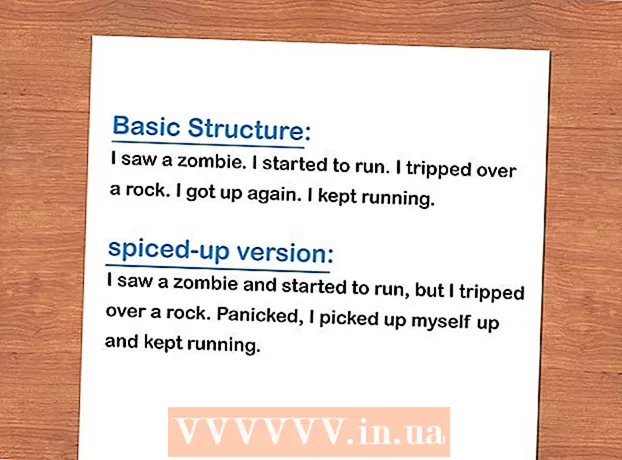Автор:
Clyde Lopez
Жаратылган Күнү:
25 Июль 2021
Жаңыртуу Күнү:
1 Июль 2024

Мазмун
- Кадамдар
- 3 методу 1: Орнотуулар терезесинде BIOSту кантип баштапкы абалга келтирүү керек
- Метод 2 3: CMOS Батареяны кантип алып салуу керек
- 3 -метод 3: секиргичти кантип кайра уюштуруу керек
- Кеңештер
- Эскертүүлөр
Бул макалада BIOSту (Негизги киргизүү / чыгаруу тутуму) Windows компьютериндеги фабрикалык жөндөөлөргө кантип келтирүү керектиги көрсөтүлөт. Көпчүлүк компьютерлерде муну BIOS орнотуулары терезесинде жасоого болот, бирок эгер BIOSко кирүү бөгөлүп калса, анда сиз компьютердин корпусун ачып, CMOS батареясын (энелик платадан) алып салышыңыз же атайын секиргичти (рабочий платада) кайра уюштурушуңуз керек.
Кээ бир учурларда, эгерде сиз компьютердин корпусун ачсаңыз, кепилдик жараксыз болуп калат; Мындан тышкары, компьютердин компоненттерине зыян келтирүү мүмкүнчүлүгү бар. Эгерде BIOSко кирүү мүмкүнчүлүгүңүз жок болсо, анда өзүңүз ачкандан көрө, компьютериңизди устаканага алып барганыңыз оң.
Кадамдар
3 методу 1: Орнотуулар терезесинде BIOSту кантип баштапкы абалга келтирүү керек
 1 Компьютериңизди өчүрүп күйгүзүңүз. Баштоо менюну ачыңыз
1 Компьютериңизди өчүрүп күйгүзүңүз. Баштоо менюну ачыңыз  , кубат сөлөкөтүн чыкылдатыңыз
, кубат сөлөкөтүн чыкылдатыңыз  , анан Кайра баштоону басыңыз.
, анан Кайра баштоону басыңыз. - Эгерде сиздин компьютер кулпуланган болсо, анда экранды кулпулап, экрандын төмөнкү оң бурчундагы кубат сөлөкөтүн чыкылдатып, анан "Кайра баштоону" тандаңыз.
- Эгерде компьютер өчүк болсо, компьютердин кубат баскычын басыңыз.
 2 Экранда компьютердин же энелик платанын өндүрүүчүнүн логотиби пайда болорун күтө туруңуз. Эми BIOSко кирүү үчүн баскычты басуу керек болгон кыска убакыт бар.
2 Экранда компьютердин же энелик платанын өндүрүүчүнүн логотиби пайда болорун күтө туруңуз. Эми BIOSко кирүү үчүн баскычты басуу керек болгон кыска убакыт бар. - Компьютерди өчүрүп күйгүзүү үчүн же баскычты басуу менен бул баскычты басууну баштаңыз.
- Эгерде экрандын ылдый жагында "Орнотууга кирүү үчүн [баскычын] басыңыз" деген нерсе пайда болуп, андан кийин жок болуп кетсе, компьютериңизди кайра өчүрүп, кайра аракет кылыңыз.
 3 Түртүү Del же F2 BIOSка киргенге чейин. Компьютериңизде BIOS ачкычы башкача болушу мүмкүн; эгер андай болсо, аны чыкылдатыңыз.
3 Түртүү Del же F2 BIOSка киргенге чейин. Компьютериңизде BIOS ачкычы башкача болушу мүмкүн; эгер андай болсо, аны чыкылдатыңыз. - Эгерде Del же F2 иштебейт, басууга аракет кылыңыз F8, F10, Esc же Tab ↹.
- Адатта, F баскычтары BIOSко кирүү үчүн колдонулат. Алар клавиатуранын жогору жагында; кээ бир учурларда ачкычты кармап туруу керек Фн жана тиешелүү F баскычын басыңыз.
- Кайсы баскычты басуу керек экенин билүү үчүн, компьютериңиздин же эне платаңыздын инструкциясын (кагазда же онлайнда) окуңуз.
 4 BIOS орнотуулары терезесинин ачылышын күтө туруңуз. Бул убакытты талап кылат. BIOSко киргенде, экранда BIOS орнотуулары терезеси пайда болот.
4 BIOS орнотуулары терезесинин ачылышын күтө туруңуз. Бул убакытты талап кылат. BIOSко киргенде, экранда BIOS орнотуулары терезеси пайда болот. - Эгерде сиз BIOSко кире албасаңыз, анткени ал сырсөз менен бекитилген же бузулган болсо, бул макалада сүрөттөлгөн башка ыкманы колдонуңуз.
 5 "Орнотуу демейки" опциясын табыңыз. Бул параметрдин жайгашкан жери жана аталышы BIOS өндүрүүчүсүнө жараша болот, бирок көпчүлүк учурда ал "По умолчанию", "Заводный дефолт", "Орнотуу демейки" же окшош деп аталат. Бул параметрди өтмөктөрдүн биринен же чабыттоо баскычтарынын жанынан издеңиз.
5 "Орнотуу демейки" опциясын табыңыз. Бул параметрдин жайгашкан жери жана аталышы BIOS өндүрүүчүсүнө жараша болот, бирок көпчүлүк учурда ал "По умолчанию", "Заводный дефолт", "Орнотуу демейки" же окшош деп аталат. Бул параметрди өтмөктөрдүн биринен же чабыттоо баскычтарынын жанынан издеңиз. - Эгерде сиз көрсөтүлгөн вариантты таба албасаңыз, анда бул макалада сүрөттөлгөн башка ыкманы колдонуңуз.
 6 'Load Setup Defaults' опциясын тандап, басыңыз . Кирүү. Жебе баскычтарын колдонуу менен бул параметрди тандаңыз; басканда . Кирүү, BIOS орнотуулары заводдук демейки абалга келтирилет.
6 'Load Setup Defaults' опциясын тандап, басыңыз . Кирүү. Жебе баскычтарын колдонуу менен бул параметрди тандаңыз; басканда . Кирүү, BIOS орнотуулары заводдук демейки абалга келтирилет. - Көрсөтүлгөн опциянын аталышы BIOS өндүрүүчүсүнө көз каранды.
 7 Өзгөртүүлөрдү сактаңыз жана тандооңузду ырастаңыз (керек болсо). Муну аткаргандан кийин, балким, BIOSтон чыгасыз. Компьютер автоматтык түрдө кайра башталат. Эгер BIOS орнотууларын өзгөртүү керек болсо, компьютериңизди кайра өчүрүп күйгүзүңүз жана BIOSко кириңиз.
7 Өзгөртүүлөрдү сактаңыз жана тандооңузду ырастаңыз (керек болсо). Муну аткаргандан кийин, балким, BIOSтон чыгасыз. Компьютер автоматтык түрдө кайра башталат. Эгер BIOS орнотууларын өзгөртүү керек болсо, компьютериңизди кайра өчүрүп күйгүзүңүз жана BIOSко кириңиз.
Метод 2 3: CMOS Батареяны кантип алып салуу керек
 1 Компьютериңизди өчүрүңүз. Муну старт менюсунан жасаңыз же компьютер өчкөнчө кубат баскычын басып кармап туруңуз.
1 Компьютериңизди өчүрүңүз. Муну старт менюсунан жасаңыз же компьютер өчкөнчө кубат баскычын басып кармап туруңуз. - Компьютерди толугу менен өчүрүү үчүн рабочий компьютерде, шассинин артындагы которгучту басыңыз.
 2 Компьютериңизди бардык энергия булактарынан ажыратыңыз. Башкача айтканда, электр кабелин (рабочий стол) же кубаттоо кабелин (ноутбук) розеткадан ажыратыңыз.
2 Компьютериңизди бардык энергия булактарынан ажыратыңыз. Башкача айтканда, электр кабелин (рабочий стол) же кубаттоо кабелин (ноутбук) розеткадан ажыратыңыз.  3 Батарейканы алып салыңыз (керек болсо). Ноутбук үчүн (же батарейканын камдык көчүрмөсү бар рабочий компьютер), ноутбуктан батареяны алып салыңыз.
3 Батарейканы алып салыңыз (керек болсо). Ноутбук үчүн (же батарейканын камдык көчүрмөсү бар рабочий компьютер), ноутбуктан батареяны алып салыңыз.  4 Статикалык электрден арылыңыз. Боялбаган металл бетине тийип коюңуз. Муну аткарбоо компьютердин Motherboard же башка ички компоненттерине зыян келтириши мүмкүн.
4 Статикалык электрден арылыңыз. Боялбаган металл бетине тийип коюңуз. Муну аткарбоо компьютердин Motherboard же башка ички компоненттерине зыян келтириши мүмкүн.  5 Компьютердин корпусун ачыңыз. Сиз Motherboard кирүү керек. Ички компоненттер менен иштөөдө этият болуңуз, анткени электростатикалык разряд сезимтал компоненттерди жок кылышы мүмкүн.
5 Компьютердин корпусун ачыңыз. Сиз Motherboard кирүү керек. Ички компоненттер менен иштөөдө этият болуңуз, анткени электростатикалык разряд сезимтал компоненттерди жок кылышы мүмкүн. - Көптөгөн ноутбуктарда CMOS батареясына ноутбуктун ылдый жагындагы панелди алып салуу менен кирүүгө болот. Эгерде андай панель жок болсо, анда ноутбукту ажыратууга туура келет.
 6 CMOS батареясын алып салыңыз. Эреже катары, ал PCI уячаларынын жанында жайгашкан, бирок ал башка жерде жайгашышы мүмкүн (энелик платанын өндүрүүчүсүнө жараша). Батарея PCI картасы же кабели менен жабылган болушу мүмкүн. Бул стандарттуу тегерек, тыйын уячалуу саат батареясы (CR2032, 3V).
6 CMOS батареясын алып салыңыз. Эреже катары, ал PCI уячаларынын жанында жайгашкан, бирок ал башка жерде жайгашышы мүмкүн (энелик платанын өндүрүүчүсүнө жараша). Батарея PCI картасы же кабели менен жабылган болушу мүмкүн. Бул стандарттуу тегерек, тыйын уячалуу саат батареясы (CR2032, 3V). - Белгилей кетсек, кээ бир учурларда батарейканы алып салуу мүмкүн эмес. Эгерде ал багынбаса, ынталуу болбоңуз - секиргичти эне тактага кайра уюштуруп көрүңүз.
 7 Корпустун кубат баскычын басыңыз. Конденсаторлорду бошотуу үчүн аны 10-15 секунд басып туруңуз жана BIOSту фабрикалык жөндөөлөргө кайтарыңыз.
7 Корпустун кубат баскычын басыңыз. Конденсаторлорду бошотуу үчүн аны 10-15 секунд басып туруңуз жана BIOSту фабрикалык жөндөөлөргө кайтарыңыз.  8 CMOS батареясын салыңыз. Этияттык менен CMOS аккумуляторун туташтыргычка салыңыз. Муну туура багытта кылганыңызды текшериңиз - батареянын белгиленген тарабы өйдө каралышы керек.
8 CMOS батареясын салыңыз. Этияттык менен CMOS аккумуляторун туташтыргычка салыңыз. Муну туура багытта кылганыңызды текшериңиз - батареянын белгиленген тарабы өйдө каралышы керек.  9 Компьютериңизди чогултуп алыңыз. Муну кылдаттык менен жасап, мезгил -мезгили менен статикалык электрди алып салыңыз.
9 Компьютериңизди чогултуп алыңыз. Муну кылдаттык менен жасап, мезгил -мезгили менен статикалык электрди алып салыңыз.  10 Компьютериңизди кубат булагына туташтырыңыз. Эгерде сиз электр кабелин розеткадан ажыратып жана / же батареяны алып салсаңыз, кабелди кайра туташтырыңыз жана / же батареяны салыңыз.
10 Компьютериңизди кубат булагына туташтырыңыз. Эгерде сиз электр кабелин розеткадан ажыратып жана / же батареяны алып салсаңыз, кабелди кайра туташтырыңыз жана / же батареяны салыңыз.  11 Компьютериңизди күйгүзүңүз. Сиз BIOSко кирип, баштапкы жүктөөчү түзүлүш, датасы жана убактысы сыяктуу кээ бир жөндөөлөрдү өзгөртүшүңүз керек болот.
11 Компьютериңизди күйгүзүңүз. Сиз BIOSко кирип, баштапкы жүктөөчү түзүлүш, датасы жана убактысы сыяктуу кээ бир жөндөөлөрдү өзгөртүшүңүз керек болот.
3 -метод 3: секиргичти кантип кайра уюштуруу керек
 1 Компьютериңизди өчүрүңүз. Муну старт менюсунан жасаңыз же компьютер өчкөнчө кубат баскычын басып кармап туруңуз.
1 Компьютериңизди өчүрүңүз. Муну старт менюсунан жасаңыз же компьютер өчкөнчө кубат баскычын басып кармап туруңуз. - Компьютерди толугу менен өчүрүү үчүн рабочий компьютерде, шассинин артындагы которгучту басыңыз.
 2 Компьютериңизди бардык энергия булактарынан ажыратыңыз. Башкача айтканда, электр кабелин (рабочий стол) же кубаттоо кабелин (ноутбук) розеткадан ажыратыңыз.
2 Компьютериңизди бардык энергия булактарынан ажыратыңыз. Башкача айтканда, электр кабелин (рабочий стол) же кубаттоо кабелин (ноутбук) розеткадан ажыратыңыз.  3 Батарейканы алып салыңыз (керек болсо). Ноутбук үчүн (же батареянын камдык көчүрмөсү бар рабочий компьютер), ноутбуктан батареяны алып салыңыз.
3 Батарейканы алып салыңыз (керек болсо). Ноутбук үчүн (же батареянын камдык көчүрмөсү бар рабочий компьютер), ноутбуктан батареяны алып салыңыз.  4 Статикалык электрден арылыңыз. Боялбаган металл бетине тийип коюңуз. Муну аткарбоо компьютердин Motherboard же башка ички компоненттерине зыян келтириши мүмкүн.
4 Статикалык электрден арылыңыз. Боялбаган металл бетине тийип коюңуз. Муну аткарбоо компьютердин Motherboard же башка ички компоненттерине зыян келтириши мүмкүн.  5 Компьютердин корпусун ачыңыз. Сиз Motherboard кирүү керек. Ички компоненттер менен иштөөдө этият болуңуз, анткени электростатикалык разряд сезимтал компоненттерди жок кылышы мүмкүн.
5 Компьютердин корпусун ачыңыз. Сиз Motherboard кирүү керек. Ички компоненттер менен иштөөдө этият болуңуз, анткени электростатикалык разряд сезимтал компоненттерди жок кылышы мүмкүн.  6 CMOS секирүүчүсүн табыңыз. BIOSту көзөмөлдөгөн 3 платалуу секиргичти табыңыз. Ал, адатта, CMOS батареясынын жанында жайгашкан. Өтмөк үч казыктын экөөнө орнотулган.
6 CMOS секирүүчүсүн табыңыз. BIOSту көзөмөлдөгөн 3 платалуу секиргичти табыңыз. Ал, адатта, CMOS батареясынын жанында жайгашкан. Өтмөк үч казыктын экөөнө орнотулган. - Секирүүчү CLEAR, CLR, CLEAR CMOS, PSSWRD же башкача белгилениши мүмкүн. Секиргичти табуу үчүн, эне платаңыздын нускамасын окуңуз.
 7 Калган эки казыкка секиргичти коюңуз. Мисалы, биринчи жана экинчи казыктарга секиргич орнотулган болсо, аны экинчи жана үчүнчү казыктарга жылдырыңыз.Өткөргүчтү көтөрүп, казыктарды бузуп албаңыз.
7 Калган эки казыкка секиргичти коюңуз. Мисалы, биринчи жана экинчи казыктарга секиргич орнотулган болсо, аны экинчи жана үчүнчү казыктарга жылдырыңыз.Өткөргүчтү көтөрүп, казыктарды бузуп албаңыз.  8 Корпустун кубат баскычын басыңыз. Конденсаторлорду бошотуу үчүн аны 10-15 секунд басып туруңуз жана BIOSту фабрикалык жөндөөлөргө кайтарыңыз.
8 Корпустун кубат баскычын басыңыз. Конденсаторлорду бошотуу үчүн аны 10-15 секунд басып туруңуз жана BIOSту фабрикалык жөндөөлөргө кайтарыңыз.  9 Өткөргүчтү демейки абалына коюңуз. Секиргичти башында болгон казыктарга жылдырыңыз. Бул сиздин компьютерди күйгүзгөнүңүздө BIOSко кирүүгө мүмкүндүк берет.
9 Өткөргүчтү демейки абалына коюңуз. Секиргичти башында болгон казыктарга жылдырыңыз. Бул сиздин компьютерди күйгүзгөнүңүздө BIOSко кирүүгө мүмкүндүк берет.  10 Компьютериңизди чогултуп алыңыз. Муну кылдаттык менен жасап, мезгил -мезгили менен статикалык электрди алып салыңыз.
10 Компьютериңизди чогултуп алыңыз. Муну кылдаттык менен жасап, мезгил -мезгили менен статикалык электрди алып салыңыз.  11 Компьютериңизди кубат булагына туташтырыңыз. Эгерде сиз электр кабелин розеткадан ажыратып жана / же батареяны алып салсаңыз, кабелди кайра туташтырыңыз жана / же батареяны салыңыз.
11 Компьютериңизди кубат булагына туташтырыңыз. Эгерде сиз электр кабелин розеткадан ажыратып жана / же батареяны алып салсаңыз, кабелди кайра туташтырыңыз жана / же батареяны салыңыз.  12 Компьютериңизди күйгүзүңүз. Сиз BIOSко кирип, баштапкы жүктөөчү түзүлүш, датасы жана убактысы сыяктуу кээ бир жөндөөлөрдү өзгөртүшүңүз керек болот.
12 Компьютериңизди күйгүзүңүз. Сиз BIOSко кирип, баштапкы жүктөөчү түзүлүш, датасы жана убактысы сыяктуу кээ бир жөндөөлөрдү өзгөртүшүңүз керек болот.
Кеңештер
- Көпчүлүк компьютерлер фабрикалык BIOS орнотуулары менен жакшы иштейт (эгер сизде белгилүү бир компьютер жок болсо).
Эскертүүлөр
- Статикалык электрди зыянга учуратпоо үчүн компьютердин ичинде иштеп жатканда статикалык электрди жок кылыңыз.